XMedia Recode Vor- und Nachteile | Testbericht zum Open Source Video Converter
- Karen Nelson
- 03/27/2022
Downloaden Sie Video Converter Ultimate gratis!
Wenn Sie in die Videokonvertierungsdomäne einsteigen müssen, ist XMedia Recode einer der besten kostenlosen Konverter, die von einigen Videoforen, Tech-Geek-Bloggern usw. erwähnt oder empfohlen wurden. Lohnt es sich wirklich, darüber nachzudenken? In diesem Test werde ich über die Vor-und Nachteile von XMedia Recode sprechen, einige Vorschläge machen und XMedia Recode mit einem anderen weit verbreiteten Videokonverter vergleichen. Ich glaube, dass Sie nach dem Lesen ein klares Verständnis von XMedia Recode haben können.
Was ist XMedia Recode und was macht es?
Wir beginnen diesen Teil mit der einfachen Erwähnung von Xmedia Recode und seinen Hauptfunktionen. XMedia Recode ist ein kostenloses und Open Source Video/Audio-Transcodierungsprogramm für Windows. Laut der Funktionseinführung auf seiner offiziellen Website kann XMedia Recode fast alle bekannten Audio-und Videoformate konvertieren, ungeschützte BD/DVD in reguläre Formate konvertieren, Kapitel erstellen, Untertitel importieren und das Video bearbeiten.
Aber in Praxis gibt es einige Probleme und Unzulänglichkeiten. Wir werden später in den „Cons“ darüber sprechen.
Vor-und Nachteile von XMedia Recode
• Pros
Es kann nicht nur das Videotranskodieren, sondern auch das Videoremuxen. „Remux“ ist heutzutage sehr beliebt. Dies bedeutet, dass der ursprüngliche Video-oder Audio-Codec nicht geändert werden muss, nur um das Containerformat zu ändern(wenn das von Ihnen ausgewählte Ausgabecontainerformat denselben Codec verpacken kann). Auf diese Weise kann das konvertierte Video die ursprüngliche Videoqualität vollständig beibehalten. Dies ist der größte Vorteil von XMedia Recode.
Unterstützt das Einkapseln vonmehreren Untertitelspurenin das MKV-Video. MKV ist möglicherweise das leistungsstärkste Containerformat, das mehrere Audiospuren und Untertitel enthalten kann. XMedia Recode kann die bestmöglichen Ergebnisse des MKV-Formats erzielen. Wenn Sie „Matroska“ als Ausgabeformat wählen, können Sie bis zu 32 Untertitel-Dateien importieren und sie alle machen die werden untertiteln.
Bietet umfangreiche Anpassungseinstellungen, einschließlich Framerate, Ratensteuerungsmodus, Bitrate, Anzeigemodus und DC-Genauigkeit.
• Nachteile
Nur Windows.
Es heißt, dass es das Video bearbeiten und die Disc rippen kann. Videobearbeitungsfunktionen zeigen jedoch immer „deaktiviert“ an. Grundsätzlich können Sie das Video nur ausschneiden. Es kann immer auch keine Disc geladen werden. Dieses Produkt hat sogar eine lange Fehlerliste, die jedoch von Entwicklern nur selten gelöst wird.
Bietet kein Abrufen von Profilen an. Sie können Ihr Zielprofil oder das gewünschte Ausgabeformat nicht in der langen Liste der Medienformate durchsuchen.
Es gibt keine einfache Erklärung für jedes Format. Für den Benutzer, der sich in diesem Bereich nicht so gut auskennt, ist es sehr schwierig, den richtigen auszuwählen.
Die Programmoberfläche und die Bedienung sind für Neulinge nicht intuitiv. Das Konvertieren von Videos mit XMedia Recode ist technisch komplex.
Zusammenfassend ist XMedia Recode im Bereich der Videokonvertierung eines der professionellsten Tools. Aber genau wie bei einigen Open-Source-Freeware-Problemen treten häufig Probleme auf, z.B. nicht intuitiv in der Benutzeroberfläche, schwer zu bedienende Funktionen, fehlende Mac-Version usw.
Sie sind möglicherweise verwirrt, wenn Sie XMedia Recode zum ersten Mal ausprobieren. Die häufigste Frage von Neulingen lautet: Warum kann ich nicht auf die Schaltfläche „Codieren“ klicken, um die Konvertierung durchzuführen? Dies liegt daran, dass Sie vor der Konvertierung nicht auf „ Zur Warteschlange hinzufügen“ klicken müssen. Ich werde Ihnen einfach zeigen, wie Sie Ihr erstes Video mit XMedia Recode konvertieren.
Wählen Sie „Datei“> „Datei öffnen“, um Ihr Originalvideo hinzuzufügen.
Auf der Registerkarte „Format“ können Sie Ihr Ausgabeformat oder das Zielprofil auswählen.
Wechseln Sie nun zur Registerkarte „Video“. Hier finden Sie wahrscheinlich „Konvertieren“ und „Kopieren“ in der Dropdown-Liste des „Modus“. Ich empfehle dringend, „ Kopieren“ zu wählen, wenn diese Option vorhanden ist. Dies dient nicht nur dazu, die ursprüngliche Videoqualität vollständig beizubehalten, sondern die Konvertierung in Sekundenschnelle abzuschließen.
Klicken Sie in der Menüleiste auf „Zur Warteschlange hinzufügen“, jetzt ist die Schaltfläche „Codieren“ aktiviert. Sie können darauf klicken, um die Konvertierung abzuschließen.
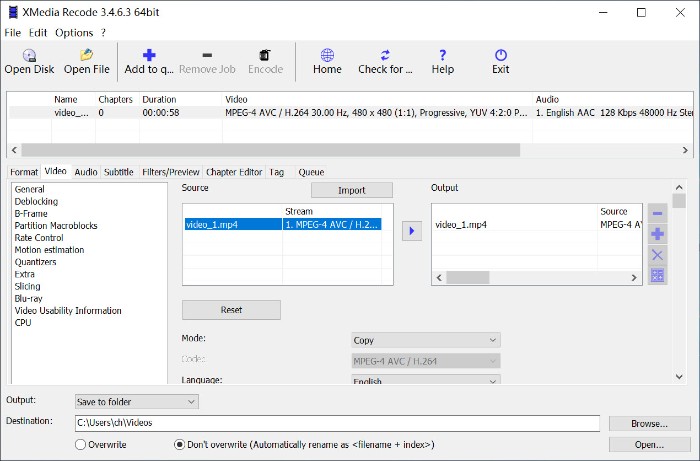
Eine weitere häufig gestellte Frage ist 😗 Wie füge ich dem Video Untertitel hinzu?* Denken Sie daran, die Schritte im folgenden Bild zu befolgen. Schritt „4“ wird wahrscheinlich von Benutzern ignoriert. Tipps: Um mehrere Untertitel als Untertitel zu verpacken, müssen Sie Matroska als Ausgabeformat auswählen.
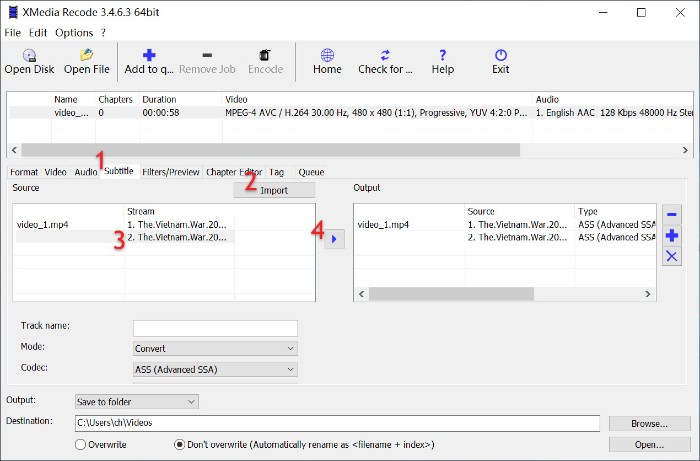
Hoffe, ich habe die Vor-und Nachteile von XMedia Recode objektiv und rund erklärt. Wenn Sie der Meinung sind, dass XMedia Recode nicht Ihr Ding ist, haben wir viele andere nützliche Videokonverter überprüft, und Sie können eine Basis auswählen, die Ihren Anforderungen entspricht. Hier möchte ich über eines davon sprechen-VideoSolo Video Converter Ultimate, und dann die beiden Programme vergleichen.
Wenn XMedia Recode für Technikfreaks gedacht ist, ist VideoSolo Video Converter Ultimate für normale Benutzer. Es hat eine übersichtliche Oberfläche, die sehr einfach zu verarbeiten ist. Sie können es herunterladen, um es auf Ihrem Mac oder Windows zu testen.
Benutzerhandbuch: So konvertieren Sie Videos mit VideoSolo Video Converter Ultimate
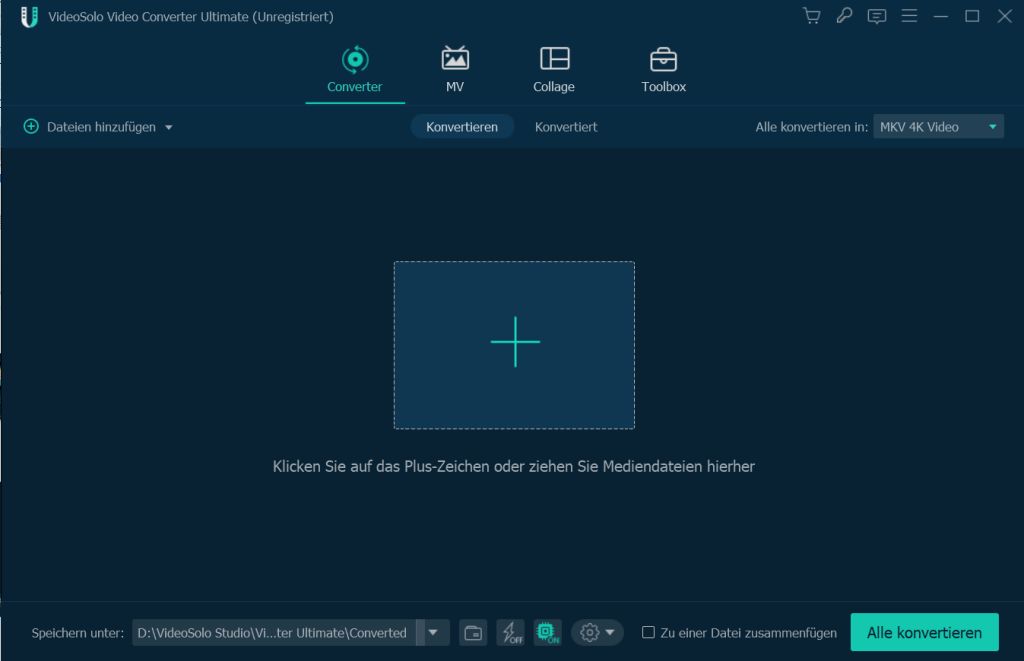
Vergleich zwischen XMedia Recode und VideoSolo Video Converter Ultimate
• Fähigkeit zum Konvertieren des Videoformats
Die Fähigkeit zum Transcodieren von Videos ist sehr eng. VideoSolo Video Converter Ultimate kann mehr als 300 Video-und Audioformate konvertieren, einschließlich des neuesten H.265/HEVC-, VP9-Videocodecs und DTS-Audiocodecs. Bei Remux-Videos verfügt VideoSolo Video Converter Ultimate jedoch nicht über diese Funktion.
• Konvertieren von 2D-Videos in 3D
VideoSolo Video Converter Ultimate kann 2D-Videos in 3D konvertieren. Dies ist die Funktion, die XMedia Recode nicht hat.
• Videokonvertierungsgeschwindigkeit
Das VideoSolo-Produkt kann nur das Video transkodieren. Obwohl Sie die Hardwarebeschleunigung aktivieren, kann die Konvertierungszeit im Vergleich zu Remux-Videos mit XMedia Recode etwas länger sein.
• Benutzerfreundlichkeit
VideoSolo Video Converter Ultimate bietet umfangreiche voreingestellte Profile. Sie können ganz einfach Ihr Gerätemodell auswählen, z.B. Videos für die Wiedergabe auf dem iPad konvertieren. Darüber hinaus können Sie einfach Ihr Format in die Suchleiste eingeben, um Ihr Zielformat zu finden. Das ist viel bequemer, als in XMedia Recode ein geeignetes Format zu finden.
• Videobearbeitungsfunktion
Im Gegensatz zu XMedia Recode können Sie mit dem VideoSolo-Konverter Videos schneiden, zuschneiden, Wasserzeichen hinzufügen und sogar die Videoqualität verbessern.
| XMedia Recode | VideoSolo Video Converter Ultimate | |
| Unterstütztes Betriebssystem | Windows | Windows und Mac |
| Video neu codieren | ✔ | ✔ |
| 3D-Video konvertieren | ✔ | |
| Remux Video | ✔ | |
| Video bearbeiten | Nur Video-Clip | ✔ |
| Ungeschützte DVD konvertieren | Schlägt gelegentlich fehl | ✔ |
| Einstellungen anpassen(5 Sterne) | ⭐⭐⭐⭐⭐ | ⭐⭐⭐⭐ |
| Intuition(5 Sterne) | ⭐⭐ | ⭐⭐⭐⭐ |
| Stabilität(5 Sterne) | ⭐⭐ | ⭐⭐⭐⭐ |
| Preis | Frei | 29,95 USD/ein Jahr, 39,95 USD/Lebensdauer |
Fazit
Inkompatible Videos können nach Verwendung eines Videokonverters perfekt auf den Zielgeräten oder-plattformen abgespielt werden. XMedia Recode ist ein Experte auf diesem Gebiet. Es kann das Video transkodieren oder das Video entfernen, ist jedoch instabil und für die meisten Benutzer nicht einfach zu verwenden. Im Vergleich dazu wurde VideoSolo Video Converter Ultimate für normale Benutzer entwickelt, die möglicherweise freundlicher sind. Ich habe aufrichtig gehofft, dass diese Lösungen für Sie von Nutzen sind.




